苹果手机文件藏哪?新手如何查看手机里的文件?
苹果设备查看和管理文件是许多用户的日常需求,无论是查看下载的文档、保存的图片,还是管理应用数据,苹果提供了多种便捷的途径,以下是关于如何在苹果设备上查看文件的详细说明,涵盖不同系统和场景下的操作方法。
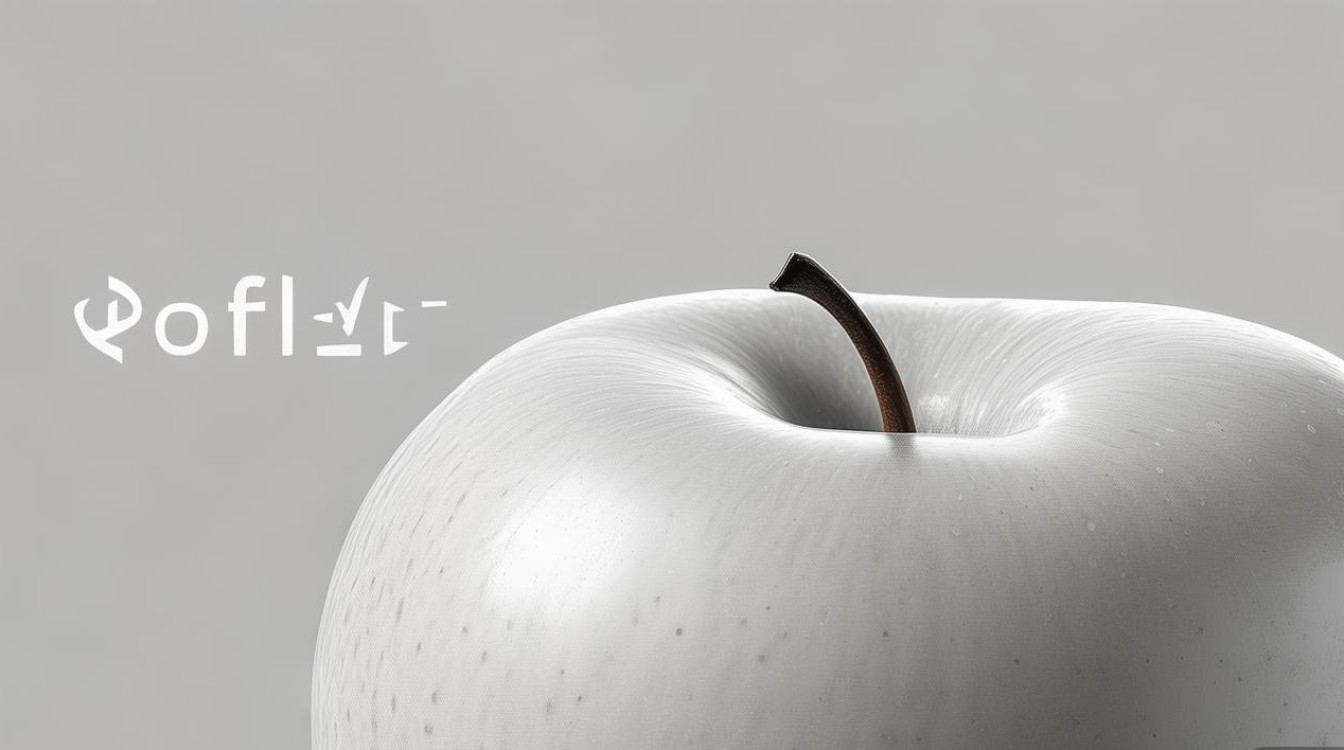
在iOS和iPadOS系统中,苹果通过“文件”App为用户提供了一个统一的文件管理平台,这个App类似于macOS中的“访达”,可以访问设备本地存储、iCloud云盘、第三方云服务(如百度网盘、Dropbox等)以及连接的外部存储设备,要查看本地文件,首先打开“文件”App,默认会显示“浏览”和“两个标签页。“浏览”页面中,设备本地存储显示为“我的iPhone”或“我的iPad”,点击进入后可以看到“下载文件夹”“App文稿”等分类。“下载文件夹”会自动保存通过浏览器或其他应用下载的文件,如PDF、图片、压缩包等;“App文稿”则汇总了各个应用自身创建或保存的文件,例如Pages文档、Numbers表格、Keynote演示文稿,以及支持文件访问权限的第三方应用(如微信、钉钉等)的文件,如果用户开启了iCloud云盘,在“浏览”页面还能看到“iCloud云盘”选项,这里的文件会同步到所有登录同一Apple ID的设备,方便跨设备查看和编辑。
对于照片和视频这类常见文件,苹果主要通过“照片”App管理,打开“照片”App后,默认显示“相簿”和“相场”两个视图。“相场”会按时间顺序展示所有照片和视频,而“相簿”则包含“最近删除”“个人相簿”“共享相簿”等分类,用户可以创建新的个人相簿,将特定照片或视频手动添加进去,方便分类管理,如果需要导出照片,可以通过长按或选中照片后点击“分享”按钮,选择“存储到‘文件’”将其保存到“文件”App的指定位置,或者直接通过AirDrop发送到其他设备,连接iPhone或iPad到电脑后,通过iTunes(Windows)或访达(macOS)也能访问设备内的照片和视频,在“文件共享”或“导入”选项卡中可进行传输或备份操作。
文档类文件(如PDF、Word、Excel等)的查看途径较多,除了“文件”App直接打开外,许多第三方应用也支持文件管理功能,使用Safari浏览器下载PDF后,会自动在“文件”App的“下载文件夹”中生成副本,同时也可以选择在“图书”App中打开并标注;微软的Word、Excel和PowerPoint App支持直接打开iCloud云盘或设备本地的文档,编辑后自动保存;WPS Office等办公套件则提供了更全面的兼容性,支持多种格式的文件查看和编辑,如果用户需要快速查找文件,可以利用“文件”App的搜索功能,在顶部搜索栏输入文件名、类型或关键词,系统会自动匹配符合条件的文件,并显示所在位置。
音频和视频文件的管理同样便捷,音乐文件可以通过“音乐”App查看,本地下载的歌曲会显示在“歌曲”列表中,用户可以按歌手、专辑或流派分类浏览,视频文件则可以通过“视频”App(Apple TV App)管理,支持本地视频和通过iTunes Store购买或租赁的电影,用户也可以将视频文件保存到“文件”App,并通过支持视频播放的第三方应用(如VLC、Infuse等)打开,对于录制的屏幕视频或音频,系统会默认保存在“照片”App的“最近项目”相簿中,用户可以将其导出到“文件”App或直接分享。

在macOS系统中,查看文件的方式更加灵活,访达(Finder)是macOS的核心文件管理工具, Dock栏中的蓝色笑脸图标即可打开,访达侧边栏提供了常用位置的快捷入口,包括“应用程序”“文稿”“下载”“图片”“音乐”“电影”等系统默认文件夹,以及iCloud云盘、外部硬盘等存储设备,点击“文稿”可以查看所有文档类文件,支持按名称、日期、大小等排序,也可以通过顶部的搜索栏进行全局搜索,Spotlight功能还能快速定位文件内容和元数据,对于隐藏文件,可以通过按住Command+Shift+句号(.)键在访达中显示或隐藏,macOS支持标签功能,用户可以为文件添加不同颜色的标签,通过侧边栏的“标签”筛选特定类别的文件。
苹果设备的跨设备同步功能也让文件查看更加高效,通过iCloud云盘,用户在iPhone上创建或修改的文件会自动同步到iPad和Mac,甚至通过网页版iCloud(www.icloud.com)在Windows电脑上访问,开启“iCloud照片”后,所有设备的照片和视频会汇聚到“照片”App,无需手动传输,对于AirDrop功能,用户可以在附近的苹果设备间快速无线传输文件,无需通过第三方应用或网络。
以下是关于苹果设备查看文件的相关问答FAQs:
问题1:为什么在“文件”App中找不到某些下载的文件?
解答:如果在“文件”App的“下载文件夹”中找不到下载的文件,可能是由于以下原因:1)下载路径被更改:部分应用(如微信、QQ)默认将文件保存在自身的“文件”目录中,需在对应App内查看;2)文件被自动清理:iOS系统会自动清理临时下载文件,建议及时将重要文件移动到其他位置;3)iCloud同步问题:如果文件存储在iCloud云盘,需确保网络连接正常且iCloud云盘功能已开启,可通过“文件”App的“浏览”页面检查iCloud云盘或对应App的文件目录。

问题2:如何将iPhone上的文件传输到Windows电脑?
解答:将iPhone文件传输到Windows电脑有三种常用方法:1)通过数据线连接:使用原装USB数据线连接iPhone和电脑,在电脑上打开“此电脑”,找到iPhone设备并点击“内部存储”,双击“DCIM”或“下载”等文件夹,直接复制文件到电脑;2)通过iCloud网页版:在电脑浏览器中访问www.icloud.com,登录Apple ID后进入“iCloud云盘”,选择需要下载的文件并点击下载按钮;3)通过第三方工具:如使用“手机助手”类软件(如爱思助手)或AirDrop(仅限苹果设备间传输),根据软件提示完成文件传输,注意,部分受DRM保护的文件可能无法直接传输。
版权声明:本文由环云手机汇 - 聚焦全球新机与行业动态!发布,如需转载请注明出处。



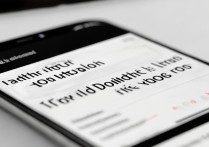








 冀ICP备2021017634号-5
冀ICP备2021017634号-5
 冀公网安备13062802000102号
冀公网安备13062802000102号